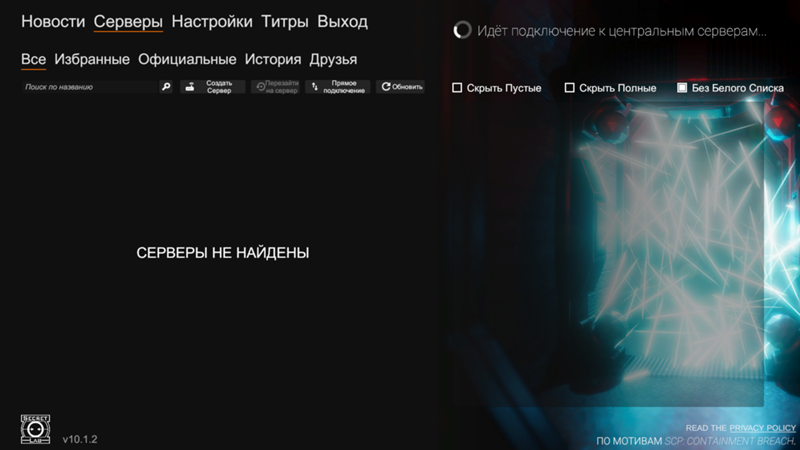7 лучших бесплатных серверов SCP для Windows, Linux и Mac – heritage-offshore.com
Contents
- 1 Что такое сервер SCP?
- 2 SCP и SFTP: безопасные альтернативы FTP
- 2.1 Различия между SCP и SFTP
- 2.2 FTP через SSH
- 2.3 FTPS добавляет SSL
- 2.4 Заменить TFTP на SCP для шифрования
- 3 Реализация сервера SCP
- 4 Вот список лучших серверов SCP:
- 5 Серверы Windows SCP
- 5.1 1. SFW / SCP-сервер SolarWinds (БЕСПЛАТНЫЙ ИНСТРУМЕНТ)
- 5.2 2. Битвизе
- 5.3 3. FreeSSHd
- 5.4 4. OpenSSH для Windows
- 5.5 5. Cygwin On Windows *
- 6 Linux SCP серверы
- 6.1 5. Сервер OpenSSH SCP для Linux
- 6.2 6. Dropbear SCP сервер
- 7 Серверы macOS SCP
- 7.1 7. родной SCP-сервер macOS
- 8 Заключительные слова
SCP или протокол защищенного копирования — это средство для безопасной передачи файлов между локальным хостом и удаленным хостом или между двумя удаленными хостами. .
.
Вот наш список лучших серверов SCP:
- SolarWinds Бесплатный SFTP и SCP-сервер (БЕСПЛАТНАЯ ЗАГРУЗКА) — Бесплатная реализация SCP для Windows от ведущего производителя программного обеспечения для мониторинга сети.
- Bitvise — инструмент SFTP и SCP для Windows.
- FreeSSHd — Бесплатный пакет сетевых утилит для Windows, включающий SFTP.
- OpenSSH для Windows — Текстовый инструмент командной строки для Windows, включающий SCP.
- Cygwin для Windows — Бесплатный инструмент SSH и SCP для Linux, который был адаптирован для работы на Windows.
- Сервер OpenSSH SCP — Инструмент SCP, предустановленный в большинстве дистрибутивов Linux.
- Dropbear SCP — Легкий SCP-сервер, предназначенный для использования во встроенных системах..
- MacOS SCP Server — SCP-сервер, который входит в операционную систему Mac OS.

Когда мы говорим о «сервере SCP», мы на самом деле имеем в виду «передачу данных на сервер SSH», который сочетает в себе все преимущества безопасности, шифрования и конфиденциальности SSH. Таким образом, сам по себе SCP-сервер не существует. Скорее, сервер SSH используется для выполнения копирования файла.
SSH это «Безопасная оболочка,», Который включает в себя шифрование для безопасной передачи по незащищенным сетям. При реализации SCP необходимо создать сервер SSH. Этот сервис заботится о дополнительной безопасности, чтобы превратить стандартное действие сетевого копирования в транзакцию безопасного копирования..
Есть много протоколов, которые облегчают передачу файлов по сети. Некоторые из более ранних, которые все еще используются сегодня, являются протокол передачи файлов и Тривиальный протокол передачи файлов (FTP и TFTP). Другой, более безопасный метод, это Безопасный копия (SCP).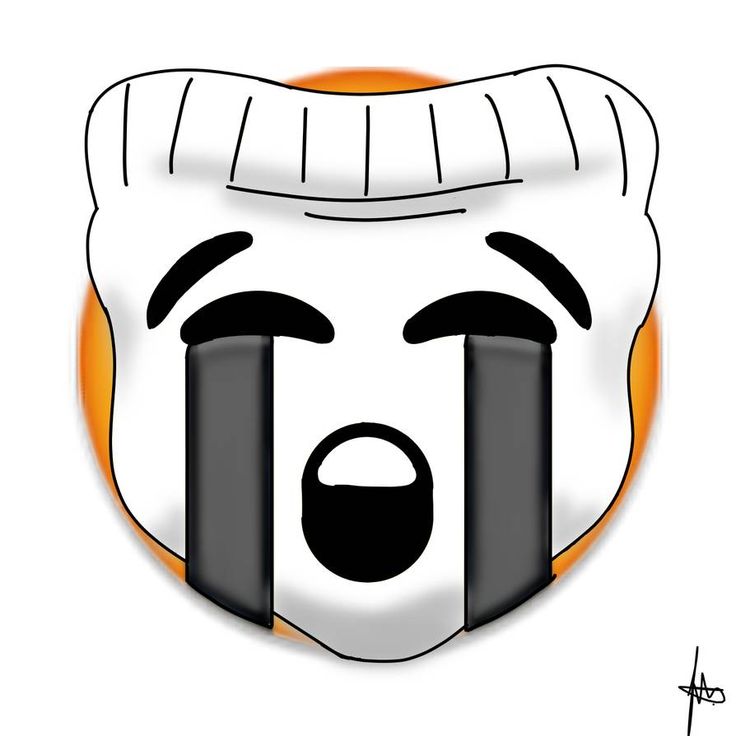 Хотя FTP можно сделать более безопасным, используя Безопасность транспортного уровня (TLS), SCP по своей природе более безопасен потому что на самом деле это просто сеанс SSH, используемый исключительно для передачи файлов. FTP с TLS / SSL обозначается как «FTPS».
Хотя FTP можно сделать более безопасным, используя Безопасность транспортного уровня (TLS), SCP по своей природе более безопасен потому что на самом деле это просто сеанс SSH, используемый исключительно для передачи файлов. FTP с TLS / SSL обозначается как «FTPS».
SCP и SFTP: безопасные альтернативы FTP
Хотя по сей день FTP все еще широко используется в сетях и Интернете, он по своей природе небезопасен. Если для сеанса требуются учетные данные для входа, имя пользователя и пароль отправляются в виде простого текста, что означает, что любой перехватчик может их прочитать.
SCP — это одна из двух безопасных альтернатив для ваших задач FTP. Другим вариантом является Протокол безопасной передачи файлов (SFTP), также известен как SSH FTP потому что, как и SCP, он использует SSH для защиты.
Различия между SCP и SFTP
Разница между SFTP и SCP заключается в том, что последняя является чисто системой передачи файлов, тогда как SFTP включает команды для запроса и изменения структуры каталогов удаленного компьютера.
FTP через SSH
Чтобы добавить к путанице безопасных альтернатив FTP, вы также можете услышать о «FTP через SSH». Это больше техники, чем протокола. Вы открываете стандартный сеанс FTP в рамках сеанса SSH, который классифицируется как «туннелирование». Как только вы понимаете, что FTP требует двух отдельных соединений для формирования сеанса, вы начинаете понимать, что FTP через SSH может вскоре стать грязным.
FTPS добавляет SSL
Методология FTPS добавляет процедуру для включения Уровень защищенных сокетов (SSL) защита (заменена Transport Layer Security) на сеанс FTP. Однако эта комбинация протоколов имеет недостатки безопасности, поскольку команды для начала мер безопасности отправляются в виде простого текста и могут быть перехвачены..
Заменить TFTP на SCP для шифрования
TFTP не имеет никаких мер безопасности вообще и должен использоваться только в физически защищенных частных сетях. Вы могли бы заменить SCP на TFTP добавить шифрование для распространения файлов конфигурации в вашей сети, потому что это более легкая защищенная система передачи файлов, чем SFTP.
Вы могли бы заменить SCP на TFTP добавить шифрование для распространения файлов конфигурации в вашей сети, потому что это более легкая защищенная система передачи файлов, чем SFTP.
Реализация сервера SCP
SCP получает свое имя от команды cp Unix, которая обычно используется для копирования файлов. Поскольку Secure Copy была разработана как «cp с шифрованием», гораздо проще встретить ее в Unix и Unix-подобных системах (варианты Linux, Free BSD и Linux). Это также обычно реализуется как команда. Серверы SCP, утилиты SCP с графическим пользовательским интерфейсом и системы SCP для Windows очень трудно найти. Вы можете найти его как команду в пакете сервера SSH. Итак, чтобы предоставить вам список опций сервера SCP, мы также включили SSH-серверы в это руководство..
Вот список лучших серверов SCP:Серверы Windows SCP
1. SFW / SCP-сервер SolarWinds (БЕСПЛАТНЫЙ ИНСТРУМЕНТ)
SolarWinds поддерживает полный набор ИТ-инструментов, который включает в себя комбинацию Сервер SFTP / SCP.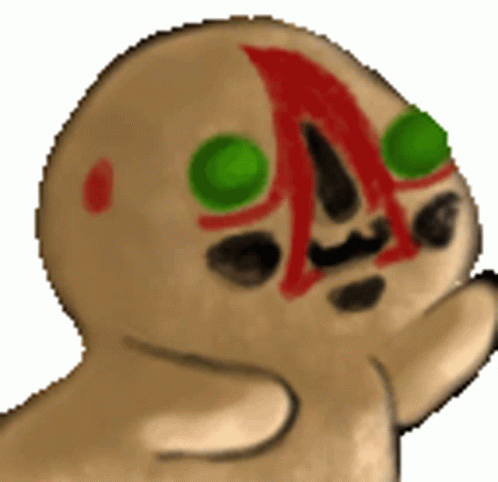 Приложение запускается как служба Windows, что означает, что его основные операции должны быть знакомы системным администраторам Windows..
Приложение запускается как служба Windows, что означает, что его основные операции должны быть знакомы системным администраторам Windows..
В отличие от SCP на основе Linux, Сервер SFW / SCP SolarWinds поддерживает создание виртуальных пользователей. Это учетные записи пользователей, которые можно использовать для аутентификации на сервере SCP с целью копирования файлов. Но эти учетные записи не являются собственными учетными записями Windows и, следовательно, фактически не существуют в системе. Это обеспечивает достойный уровень безопасности. В случае несанкционированного доступа к учетным записям SCP его нельзя использовать для входа в систему непосредственно от имени пользователя..
SFW / SCP-сервер SolarWinds предлагает графический интерфейс и ориентирован на SCP, а не на общий SSH-сервер. Альтернативы для Windows либо дороги, либо поступают от малоизвестных поставщиков, что создает риск.
ДОПОЛНИТЕЛЬНАЯ ИНФОРМАЦИЯ НА ОФИЦИАЛЬНОМ САЙТЕ СОЛНЕЧНЫХ:
www.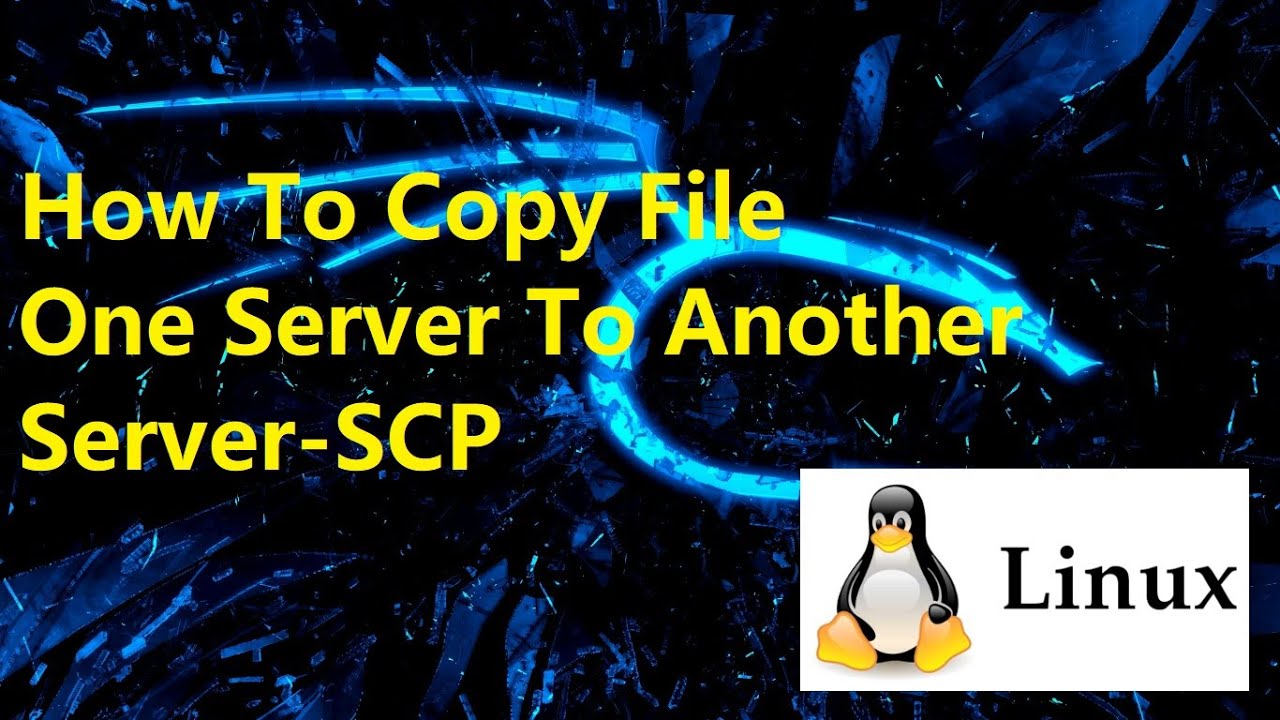 solarwinds.com/free-tools/free-sftp-server/
solarwinds.com/free-tools/free-sftp-server/
Сервер SolarWinds SFTP / SCPСкачать бесплатно инструмент на 100%
2. Битвизе
Поскольку SFTP и SCP работают через SSH, Битвис SSH сервер поддерживает оба этих безопасных протокола передачи файлов.
Bitvise позволяет использовать любую Windows собственные учетные записи пользователей или виртуальные пользователи. Это обеспечивает большую гибкость, поскольку нет необходимости создавать полноценные учетные записи пользователей Windows для предоставления специального доступа к защищенным файловым каталогам..
Битвизе также позволяет системным администраторам ограничивать подключения только к SCP. Во многих реализациях SCP доступ SCP подразумевает доступ по SSH (оболочке). Обычно это не проблема с Unix-подобными операционными системами, потому что эти системы имеют встроенную защиту на уровне учетной записи. Но в системах Windows такой доступ может непреднамеренно привести к непреднамеренному доступу к таким вещам, как Power Shell. Имея это в виду, Bitvise поддерживает возможность доступа к SCP, но запрещает базовый доступ к оболочке..
Имея это в виду, Bitvise поддерживает возможность доступа к SCP, но запрещает базовый доступ к оболочке..
3. FreeSSHd
FreeSSHd — это то, на что это похоже. Это Бесплатный SSH демон для Windows. На языке Unix демон похож на службу Windows.
FreeSSHd может работать в любой системе Windows, более новой, чем Windows NT 4 (включая большинство из них), и создает очень маленький объем памяти и ресурсов. Он поддерживает виртуальных пользователей и простой в использовании интерфейс для мониторинга и запуска или остановки службы.
4. OpenSSH для Windows
Открытый SSH — это дедушка всех SSH-серверов. Он существует с 1999 года, когда он был впервые выпущен как часть операционной системы OpenBSD. Технически, OpenSSH — это набор инструментов, но большая часть тяжелой работы выполняется программой Open SSH. Он был спроектирован для переноса на другие операционные системы, и поэтому он, вероятно, является наиболее широко используемым SSH-сервером на планете. В комплекте с SSH поставляется SCP, поэтому Open SSH, вероятно, также является лидером в категории SCP..
В комплекте с SSH поставляется SCP, поэтому Open SSH, вероятно, также является лидером в категории SCP..
Сервер Microsoft Open SSH находится в стадии разработки, но здесь доступна предварительная версия (по состоянию на 17 октября 2017 г.). Это потребует некоторых действий администратора Windows, поскольку для настройки и работы в основном требуются навыки командной строки Power Shell..
Хотя сейчас это может быть в предварительной версии, у Open SSH такая сильная родословная, что он, скорее всего, станет дефактивным SCP-сервером в Windows, как и в других операционных системах сейчас..
5. Cygwin On Windows *
* Большинство системных администраторов Linux знают о проекте приложения под названием Cygwin. Также справедливо сказать, что почти никто больше не слышал об этом, однако, многие системные администраторы Windows могут извлечь выгоду из Cygwin..
Cygwin — это проект с открытым исходным кодом, который предоставляет файл DLL Windows, который содержит очень большое количество функций API POSIX. Что это значит? Это означает, что многие приложения Linux могут быть перекомпилированы для использования Cygwin и, следовательно, эти приложения могут быть запущены в Windows.
Что это значит? Это означает, что многие приложения Linux могут быть перекомпилированы для использования Cygwin и, следовательно, эти приложения могут быть запущены в Windows.
Cygwin упоминается в этой статье, потому что есть много Linux-серверов SSH и SCP, которые якобы доступны только в виде пакетов Linux, но копание немного глубже часто показывает, что у них также есть пакеты Cygwin. Системные администраторы Windows, которым удобно работать с любым приложением Linux, должны выяснить, доступен ли пакет Cygwin..
Linux SCP серверы
5. Сервер OpenSSH SCP для Linux
Большинство дистрибутивов Linux поставляются с установленным Open SSH, хотя по умолчанию он обычно не работает. Скорее всего, вам придется запустить демон Open SSH, чтобы разрешить SSH-соединения, которые, в свою очередь, позволят копировать файлы SCP.
Имя пакета в большинстве случаев — openssh-сервер.
$ apt-cache search openssh-server
openssh-server — сервер защищенной оболочки (SSH) для безопасного доступа с удаленных машин
Установка должна быть такой же простой, как и запуск команды install вашего менеджера пакетов.
$ apt-get install openssh-сервер
После того, как сервер установлен и запущен, существующие пользователи системы смогут использовать клиент SCP для подключения и копировать файлы в каталоги на сервере, откуда они имеют разрешения на чтение, и обратно. В отличие от FTP, который обычно настроен на то, чтобы разрешить нескольким пользователям доступ к одному и тому же набору каталогов загрузки и выгрузки, SSH по умолчанию отбрасывает пользователей в их домашний каталог. Возможно, вам придется настроить разрешения файловой системы, если вы хотите, чтобы ваши пользователи имели доступ к другим каталогам на сервере..
6. Dropbear SCP сервер
Могут быть ситуации, когда полноценный SCP-сервер невозможен или нежелателен. В этом случае могут помочь SCP-серверы меньшего размера, такие как Dropbear. Dropbear предназначен для встраиваемых систем, таких как маршрутизаторы, которым может потребоваться функция SSH или SCP, но его можно использовать в качестве сервера SCP на любой POSIX-совместимой платформе.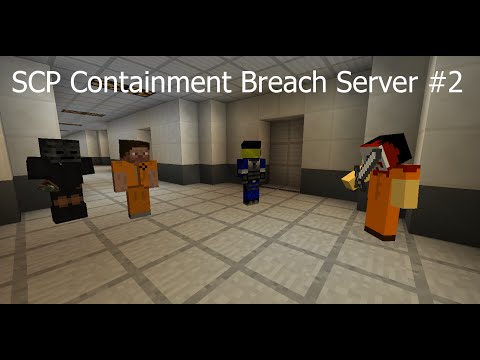 .
.
Системные администраторы, желающие настроить Dropbear, должны обладать некоторыми умеренными навыками. Такие задачи, как отключение базового SSH, но сохранение функционирования SCP, потребуют внесения изменений в make-файл Dropbear и перекомпиляции исполняемого файла..
Серверы macOS SCP
7. родной SCP-сервер macOS
Как Unix-подобная операционная система, macOS имеет встроенную поддержку SSH и, следовательно, SCP. Чтобы включить SSH на вашем компьютере MacOS, перейдите в «Системные настройки». -> Совместное использование апплета и включение опции удаленного входа. Это включит SSH для всех пользователей на машине.
Заключительные слова
Есть много причин для выбора SCP по FTP и FTPS, но меньше причин для выбора SCP по SFTP. И SCP, и SFTP на самом деле являются особыми типами сеансов SSH, поэтому они предоставляют те же преимущества и недостатки стандартного сеанса оболочки SSH. В отличие от этого, FTP и FTPS менее безопасны, поэтому, если вы используете один из этих типов серверов, вы должны перейти на SCP или SFTP. .
.
Смотрите также:
- Лучшие TFTP серверы
- Лучшие SFTP-серверы
Копирование файлов через SSH | REG.RU
В статье мы расскажем, как копировать файлы в Windows и Linux-системах, и покажем основные команды, с помощью которых происходит передача файлов по SSH.
Для копирования файлов по SSH в Linux-системах и Windows используют разные инструменты:
- scp (Secure CoPy) — утилита для безопасного копирования данных между Linux-системами по протоколу SSH. Она входит в состав OpenSSH, поэтому для работы с утилитой не нужно устанавливать дополнительное ПО;
- pscp.exe — утилита для загрузки файлов по SSH в ОС Windows. Она обладает теми же возможностями, что и scp. Утилита входит в состав программы Putty — SSH-клиента для Windows. Скачать программу можно по ссылке.
Обратите внимание
Если файл, который вы хотите скопировать, уже существует на целевом хосте, при копировании он будет перезаписан.
Копирование файлов по SSH на Linux
Для Linux копирование файлов по SSH происходит с использованием команды scp. С её помощью можно копировать файлы:
- с локального компьютера на удалённый сервер,
- с удалённого сервера на локальный компьютер,
- с одного удалённого сервера на другой.
Общий вид команды:
scp [опция] [источник] [получатель]
Обратите внимание
Для подключения к удалённому серверу вам понадобится логин и пароль пользователя.
Как скопировать файл по SSH с локальной машины на удалённый сервер
Как загрузить файл на сервер по SSH? Для этого используйте команду вида:
scp [путь к файлу] [имя пользователя]@[имя сервера/ip-адрес]:[путь к файлу]
Пример команды:
scp /home/test.txt [email protected]:/directory
Файл test.txt будет скопирован на хост 123.123.123.123 в директорию «/directory».
Как скопировать файлы с удалённого сервера на локальный компьютер
При подключённом SSH скачать файл на локальный компьютер с удалённого сервера можно с помощью команды:
scp [имя пользователя]@[имя сервера/ip-адрес]:[путь к файлу] [путь к файлу]
Пример команды:
scp root@123.123.123.123:/home/test.txt /directory
Файл test.txt будет загружен с сервера 123.123.123.123 на локальный компьютер в папку «/directory».
Как скопировать файл по SSH с одного удалённого сервера на другой
Подключитесь по SSH к серверу, на котором расположен файл. Затем выполните команду:
scp [путь к файлу] [имя пользователя]@[имя сервера/ip-адрес]:[путь к файлу]
Пример команды:
scp /home/test.txt [email protected]:/directory
Файл test.txt будет скопирован на хост 123.123.123.123 в директорию «/directory».
Как скачать папку со всеми файлами и подпапками
Если вы хотите скачать папку со всеми файлами и подпапками, используйте ключ -r:
scp -r [источник] [получатель]
Как подключиться к серверу по нестандартному порту
Бывает, что для подключения по SSH нужно указать нестандартный порт. Без указания порта команда подключается к серверу по стандартному 22 порту. Чтобы указать нестандартный порт, введите команду с ключом -P:
scp -P [источник] [получатель]
Пример команды:
scp -P 12345 /home/test.txt [email protected]:/directory
Эта команда подключается по порту 12345 к серверу 123.123.123.123 и копирует на него файл «test.txt» с локального компьютера в директорию «/directory».
Как передать и скачать файлы по SSH на Windows
Скопировать файл по SSH на сервер можно командой:
pscp [путь к файлу] [имя пользователя]@[имя сервера/ip-адрес]:[путь к файлу]
Скачать файл по SSH с сервера командой:
pscp [имя пользователя]@[имя сервера/ip-адрес]:[путь к файлу] [путь к файлу]
Увидеть список папок и файлов на сервере можно через pscp.exe. Для этого введите:
pscp -ls [имя пользователя]@[имя сервера/ip-адрес]:[путь]
Если в пути или в названии файла есть пробелы, используйте кавычки:
pscp “C:\files or docs\file name” [email protected]:/home
Помогла ли вам статья?
Да
раз уже
помогла
10 лучших бесплатных серверов SCP (Windows, Linux и Mac) в 2023 году
Мы финансируемся нашими читателями и можем получать комиссию при покупке по ссылкам на нашем сайте.
Мы рассматриваем лучшие бесплатные серверы SCP и SSH для Windows, Linux и MacOS.
Джон Ватсон Эксперт по Linux и интернет-безопасности
@lahmstache ОБНОВЛЕНО: 25 января 2023 г.
Что такое сервер SCP?SCP, или безопасный протокол копирования, — это средство безопасной передачи файлов между локальным хостом и удаленным хостом или между двумя удаленными хостами.
Когда мы говорим о «SCP-сервере», мы на самом деле имеем в виду «передачу данных на SSH-сервер», который обеспечивает все преимущества SSH-безопасности, надежного шифрования и конфиденциальности. Таким образом, не существует такого понятия, как «сервер» SCP как таковой. Вместо этого для копирования файлов используется SSH-сервер.
Лучшие бесплатные серверы SCP для Windows:
- SolarWinds Бесплатный сервер SFTP и SCP ВЫБОР РЕДАКТОРА Бесплатная реализация SCP для Windows от ведущего производителя программного обеспечения для мониторинга сети.
 Получите 100% бесплатную загрузку.
Получите 100% бесплатную загрузку. - Files.com (БЕСПЛАТНАЯ ПРОБНАЯ ВЕРСИЯ) Реализует передачу файлов SSH через SFTP, а также включает зашифрованное пространство для хранения.
- Bitvise Инструмент SFTP и SCP для Windows.
- свободный SSHd Бесплатный набор утилит управления сетью для Windows, включающий SFTP.
- OpenSSH для Windows Текстовый инструмент командной строки для Windows, включающий SCP.
- Cygwin для Windows Бесплатный инструмент SSH и SCP для Linux, адаптированный для работы в Windows.
- WinSCP Бесплатный клиент для передачи файлов для Windows, реализующий SCP, SFTP, FTPS, FTP, WebDAV и S3.
Лучшие бесплатные серверы SCP для Linux:
- OpenSSH SCP Server Средство SCP, предустановленное в большинстве дистрибутивов Linux.
- Dropbear SCP Облегченный сервер SCP, предназначенный для использования во встроенных системах.

Лучший бесплатный сервер SCP для MacOS:
- Собственный сервер SCP для MacOS Сервер SCP, включенный в операционную систему Mac OS.
Если вы ищете сервер SFTP, попробуйте этот список из 10 лучших серверов SFTP и FTPS.
SSH для SCP
SSH — это « Secure Shell », который включает шифрование для защиты передачи по незащищенным сетям. При реализации SCP необходимо создать SSH-сервер . Эта служба обеспечивает дополнительную безопасность, превращая стандартное действие сетевого копирования в транзакцию безопасного копирования.
Чем SCP отличается от других протоколов передачи файлов
Многие протоколы упрощают передачу файлов по всей сети. Некоторые из более ранних, которые все еще используются сегодня, — это 9.0054 Протокол передачи файлов и Упрощенный протокол передачи файлов ( FTP и TFTP ). Другой, более безопасный метод — Secure Copy ( SCP ).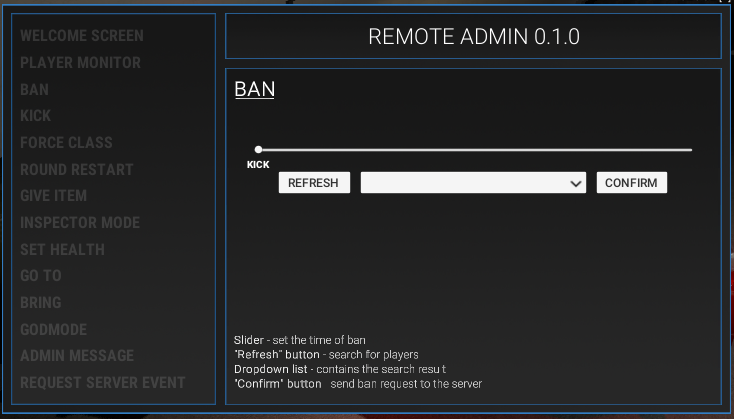 В то время как FTP можно сделать более безопасным с помощью Transport Layer Security ( TLS ), SCP по своей сути более безопасен , потому что на самом деле это просто сеанс SSH, используемый исключительно для передачи файлов. FTP с TLS/SSL обозначается как «FTPS».
В то время как FTP можно сделать более безопасным с помощью Transport Layer Security ( TLS ), SCP по своей сути более безопасен , потому что на самом деле это просто сеанс SSH, используемый исключительно для передачи файлов. FTP с TLS/SSL обозначается как «FTPS».
SCP и SFTP: безопасные альтернативы FTP
Хотя FTP и по сей день широко используется в сетях и Интернете, по своей сути он небезопасен. Если для сеанса требуются учетные данные для входа, имя пользователя и пароль отправляются в виде простого текста, что означает, что любой перехватчик может их прочитать.
SCP — одна из двух безопасных альтернатив для ваших FTP-задач. Другим вариантом является безопасный протокол передачи файлов ( SFTP ), также известный как SSH FTP , поскольку, как и SCP, он использует SSH для защиты.
Различия между SCP и SFTP
Разница между SFTP и SCP заключается в том, что последний представляет собой исключительно систему передачи файлов, тогда как SFTP включает команды для запроса и изменения структуры каталогов удаленного компьютера .
FTP через SSH
Чтобы еще больше запутать безопасные альтернативы FTP, вы также можете услышать о «FTP через SSH». Это скорее техника, чем протокол . Вы открываете стандартный сеанс FTP в сеансе SSH, который классифицируется как «туннелирование». Как только вы поймете, что FTP требует двух отдельных подключений для формирования сеанса, вы начнете понимать, что FTP через SSH может вскоре запутаться.
FTPS добавляет SSL
Методология FTPS добавляет процедуру включения защиты Secure Socket Layer ( SSL ) (замененной на Transport Layer Security) в сеанс FTP. Однако эта комбинация протоколов имеет недостатки в защите данных, поскольку команды для начала мер безопасности отправляются в виде обычного текста и могут быть перехвачены.
Заменить TFTP на SCP для шифрования
TFTP вообще не имеет мер безопасности и должен использоваться только в физически защищенных частных сетях. ты мог бы замените SCP на TFTP , чтобы добавить шифрование к распространению файлов конфигурации в вашей сети, поскольку это более легкая система безопасной передачи файлов, чем SFTP.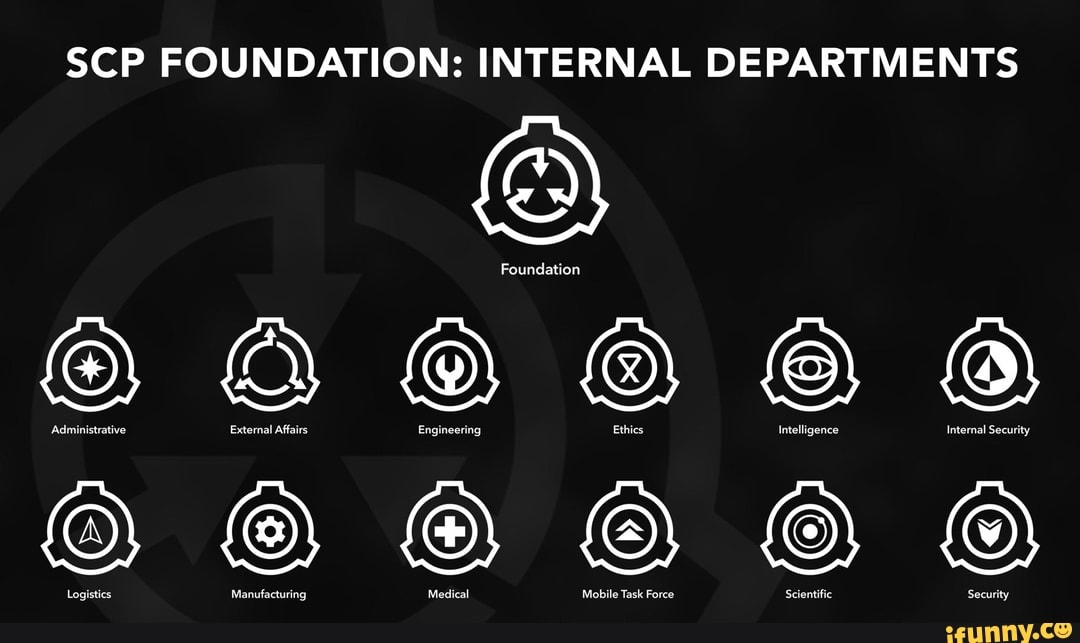
Внедрение сервера SCP
Название SCP происходит от команды Unix cp, которая обычно используется для копирования файлов. Поскольку Secure Copy был разработан как «cp с шифрованием», его гораздо проще встретить в Unix и Unix-подобных системах (Linux, Free BSD и варианты Linux). Это также обычно реализуется как команда. Серверы SCP, утилиты SCP с графическими пользовательскими интерфейсами и SCP для систем Windows очень трудно найти. Вы можете найти его как команду в пакете сервера SSH. Итак, чтобы предоставить вам список вариантов серверов SCP, мы также включили в это руководство серверы SSH.
Наша методика выбора сервера SCPМы изучили рынок серверов SCP и проанализировали варианты на основе следующих критериев:
- Простой в установке и использовании инструмент
- Регистрация активности для системного аудита
- Опции для удаленного копирования файлов
- Возможности альтернативного протокола передачи файлов включены в
- Возможность запуска сценариев, связанных с передачей файлов
- Возможность перехода на платную, более полную систему
- Эффективно работающая система, не требующая тонкой настройки
1.
 Сервер SFTP/SCP SolarWinds (БЕСПЛАТНЫЙ ИНСТРУМЕНТ)
Сервер SFTP/SCP SolarWinds (БЕСПЛАТНЫЙ ИНСТРУМЕНТ) SolarWinds поддерживает полный набор ИТ-инструментов, который включает комбинацию
Основные характеристики:
- Бесплатно для использования
- Внутренние учетные записи пользователей
- Создать каталоги на удаленном устройстве
- Перемещение, переименование и удаление удаленных файлов
- Разрешает квоты активности
SolarWinds SFTP/SCP Server — это продукт очень уважаемого бренда, который можно использовать совершенно бесплатно. Возможность бесплатного использования инструментов SolarWinds обычно ограничена только пробным периодом, поэтому это предложение следует использовать.
В отличие от SCP на базе Linux, SolarWinds SFTP/SCP Server поддерживает создание виртуальных пользователей. Это учетные записи пользователей, которые можно использовать для аутентификации на сервере Windows SCP с целью копирования файлов. Но учетные записи не являются собственными учетными записями Windows и, следовательно, фактически не существуют в системе. Это обеспечивает достойный уровень безопасности данных. В случае компрометации учетных данных SCP их нельзя было использовать для входа в систему напрямую в качестве пользователя.
Кому рекомендуется? Большинству организаций будет полезна эта безопасная система передачи файлов для управления сетевыми устройствами. В прошлом сетевые администраторы использовали упрощенные системы TFTP или FTP для управления хранением или восстановлением образов конфигурации устройств. Однако эти системы не являются безопасными, и никто больше не может полагаться на стопроцентную безопасность своей сети. Таким образом, этот инструмент является идеальной безопасной заменой для управления конфигурацией.
Таким образом, этот инструмент является идеальной безопасной заменой для управления конфигурацией.
Плюсы:
- Бесплатный инструмент сервера SFTP
- Предлагает расширенные возможности аутентификации пользователя
- Можно установить ограничения на основе таких событий, как удаление, загрузка и загрузка — отлично подходит для больших команд
Минусы:
- Предназначен больше для технической аудитории, с обилием функций и возможностей настройки
ВЫБОР РЕДАКТОРА
SolarWinds SFTP/SCP Server — наш первый выбор. Он предлагает графический интерфейс и ориентирован на SCP, а не на обычный SSH-сервер. Альтернативы для Windows либо дорогие, либо поставляются малоизвестными поставщиками, что создает риски для безопасности.
100% БЕСПЛАТНО Инструмент: solarwinds.com/free-tools/free-sftp-server/
ОС: Windows
2. Files.com (БЕСПЛАТНАЯ ПРОБНАЯ ВЕРСИЯ)
5com 5com
— это облачная система управления файлами, которая включает в себя место для хранения резервных копий и обмена файлами, а также систему передачи файлов, которая включает отправку ссылки на загруженный файл, а не сам файл.

Основные характеристики:
- SSH используется для SFTP
- FTPS также доступен
- Зашифрованное место для хранения
Files.com обеспечивает очень эффективный способ управления массовым распространением файлов, а также полезен для обмена конфиденциальной информацией. Пользователи загружают свои файлы на платформу Files.com и рассылают по почте ссылки-приглашения вместо самих документов. Это означает, что контроль над доступом к этим файлам никогда не теряется, а разрешения могут быть отозваны в любое время.
Передача файлов между локальными рабочими столами и сервером удаленного доступа Files.com защищена с помощью SSH как SFTP или с помощью TLS с использованием метода FTPS . Хотя Files.com точно не реализует SCP, его реализация SFTP предлагает все функции SCP с некоторыми дополнительными возможностями доступа к командам.
Files.com значительно снижает потребность в передаче файлов, поскольку он содержит файлы, поэтому файл, который необходимо распространить по многим адресам, нужно загрузить только один раз. Как только файл появится на Files.com , защищенный шифрованием сервер , пользователи могут отправлять электронные письма или сообщения с безопасной ссылкой всем предполагаемым получателям файла вместо того, чтобы передавать его снова и снова.
Общий доступ к файлам поддерживает совместную работу , и даже можно использовать программное обеспечение для повышения производительности непосредственно на сервере Files.com. Эти меры устраняют необходимость рассылать копии файлов по бизнесу, еще больше снижая потребность в передаче файлов.
Files.com будет взаимодействовать с длинным списком широко доступных клиентов передачи файлов SSH, которые работают на Windows , Mac OS и Linux . Сервис предоставляется бесплатно в течение месяца благодаря 7-дневной бесплатной пробной версии Files. com .
com .
К сожалению, Files.com платный, поэтому сетевые администраторы, обращающиеся к этому отчету и отдающие предпочтение бесплатным инструментам, не будут заинтересованы в этом варианте. Система Files.com предназначена для использования предприятиями, которым необходимо обмениваться защищенными документами или распространять большое количество копий одного и того же документа. Это особенно полезно для предприятий, в которых работают географически рассредоточенные люди, которым необходимо работать вместе.
Плюсы:
- Использует протокол SFTP, более гибкий вариант, чем SCP, с дополнительными функциями
- Облачное хранилище обеспечивает масштабируемое хранилище и функции без необходимости локальной установки
- Клиенты работают на Windows, macOS и Linux, что делает его хорошим выбором для распределенной команды
- Хорошо интегрируется с другими сервисами, такими как Dropbox или Google Drive, что обеспечивает большую гибкость, чем аналогичные продукты
- Позволяет использовать двухфакторную аутентификацию, защищая данные от фишинга и внешних атак.

- Ценообразование по подписке делает это решение доступным для бизнеса любого размера
Минусы:
- Платформа предлагает множество различных функций, для изучения которых может потребоваться время
Files.com Начать 7-дневную БЕСПЛАТНУЮ пробную версию
3. Bitvise
Поскольку и SFTP, и SCP работают через SSH, сервер Bitvise SSH поддерживает оба этих безопасных протокола передачи файлов.
Основные характеристики:
- Опция для внутренних счетов
- SFTP и SCP
- Предлагает также клиентскую программу
Bitvise предлагает бесплатный SSH-клиент, который включает в себя как безопасный эмулятор терминала, так и систему передачи файлов, обеспечивающую реализацию как SFTP, так и SCP. Сервер SSH, который поставляется с этим инструментом, платный. Система обеспечивает уровни безопасности, чтобы ограничить ущерб, который может нанести любое раскрытие учетных данных.
Система обеспечивает уровни безопасности, чтобы ограничить ущерб, который может нанести любое раскрытие учетных данных.
Bitvise позволяет использовать собственные учетные записи пользователей Windows или виртуальных пользователей . Это обеспечивает большую гибкость, поскольку нет необходимости создавать полноценные учетные записи пользователей Windows, чтобы обеспечить специальный доступ к защищенным файловым каталогам.
Bitvise также позволяет системным администраторам ограничивать подключения к SCP только . Во многих реализациях SCP доступ к SCP подразумевает доступ по SSH (оболочке). Обычно это не проблема с Unix-подобными операционными системами, поскольку в этих системах встроена защита на уровне учетной записи. Но в системах Windows такой доступ может непреднамеренно привести к непреднамеренному доступу к таким вещам, как PowerShell. Имея это в виду, Bitvise поддерживает возможность разрешить доступ к SCP, но запретить базовый доступ к оболочке.
Клиент Bitvise SSH гораздо более впечатляет, чем сервер SSH, поскольку его можно использовать для реализации автоматизации задач за счет использования сценариев, управляющих утилитами удаленного выполнения и передачи файлов в режиме командной строки. SSH-сервер хорошо работает в сочетании с SSH-клиентом.
Плюсы:
- Предлагает графический интерфейс, приятное отличие от CLI
- Поддерживает как виртуальных, так и собственных пользователей WIndows, обеспечивая улучшенный доступ к ним
- Поддерживает отключение доступа к оболочке для повышения безопасности в средах Windows
Минусы:
- Графический интерфейс мог бы быть проще в использовании, некоторые параметры вложены друг в друга и их трудно найти
4. freeSSHd
freeSSHd — вот как это звучит. Это демон Free SSH для Windows. На языке Unix демон похож на службу Windows .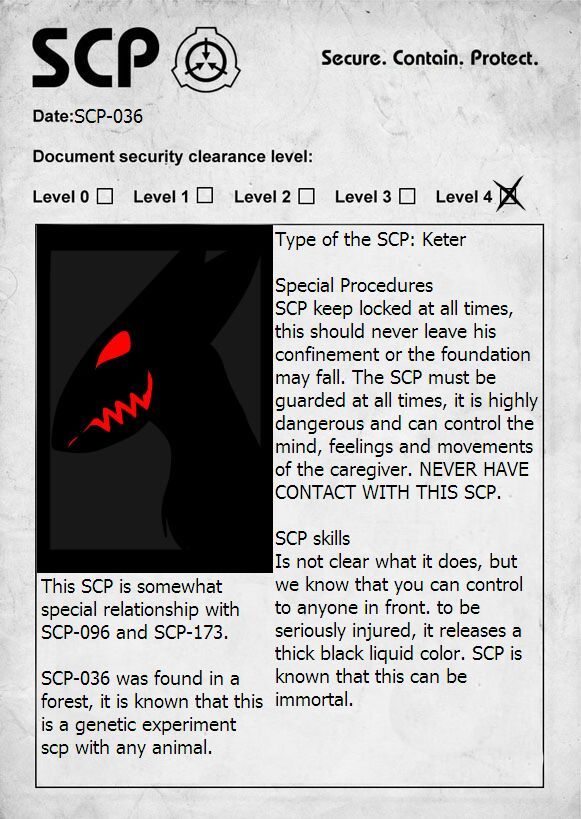
Основные характеристики:
- Часть пакета средств безопасности
- Простота использования
- Бесплатный инструмент
Система freeSSHd — очень простая служба, которую можно использовать в качестве сервера для SSH-соединений и которая является частью пакета утилит в интерфейсе с вкладками. У этого инструмента не так много замечательных функций, и это то, что рекомендуется, потому что отсутствие дополнительных возможностей делает его бесплатным для использования. Упрощенный характер инструмента также делает его легким и без проблем работает все время, а это именно то, что вам нужно от сервера SCP.
freeSSHd может работать в любой системе Windows, более новой, чем Windows NT 4 включительно (а это почти все из них), и занимает очень мало памяти и ресурсов. Он поддерживает виртуальных пользователей и простой в использовании интерфейс для мониторинга, а также для запуска или остановки службы.
Низкие накладные расходы и бесплатные атрибуты freeSSHd делают его хорошим инструментом для всех. Сила вашей системы передачи файлов будет зависеть от SFTP-клиента, который вы решите использовать. Пакет специально не предлагает SCP.
Плюсы:
- Совершенно бесплатно для Windows и Unix
- Чрезвычайно легкий — использует очень мало ресурсов
- Позволяет простым способом запускать и останавливать службу
Минусы:
- Не поддерживает расширенные функции обмена ссылками или поддержку нескольких протоколов
5. OpenSSH для Windows
Open SSH — дедушка всех SSH-серверов. Он существует с 1999 года, когда он был впервые выпущен как часть операционной системы OpenBSD. Технически OpenSSH представляет собой набор инструментов, но большая часть тяжелой работы выполняется программой Open SSH. Он был разработан для переноса на другие операционные системы, и поэтому он, вероятно, является наиболее широко используемым SSH-сервером на планете.
Основные характеристики:
- Удаленный терминал
- Функция передачи файлов
- Средство командной строки
Практически все, что написано выше о freeSSHd, можно было бы с таким же успехом написать о OpenSSH для Windows . Эти две системы практически идентичны, поэтому было бы несправедливо перечислять одну без другой. Одним из факторов в пользу OpenSSH является то, что последний раз он обновлялся намного позже, чем freeSSHd.
Сервер Microsoft Open SSH все еще находится в стадии разработки, но предварительная версия доступна здесь (по состоянию на 17 октября 2017 г.). Это потребует некоторых усилий администратора Windows, поскольку для его настройки и работы в основном требуются навыки работы с командной строкой PowerShell.
Несмотря на то, что сейчас это может быть предварительный выпуск, Open SSH имеет настолько сильную родословную, что он, вероятно, станет де-факто сервером SCP в Windows, как и в других операционных системах.
OpenSSH для Windows — это давно зарекомендовавший себя, стабильный и хорошо поддерживаемый бесплатный набор серверов SSH, включающий возможности SCP. Этот инструмент бесплатный и надежный.
Плюсы:
- Очень легкое приложение — использует мало системных ресурсов
- Предлагает полную функциональность SSH вместе с SCP .
- Подходит для тех, кто предпочитает синтаксис интерфейсам
Минусы:
- Не так удобен для пользователя, как другие варианты, требует знания PowerShell
- Не полностью разработан, все еще находится в тестовом выпуске
6. Cygwin В Windows*
*Большинство системных администраторов Linux знают о проекте приложения под названием Cygwin. Также справедливо сказать, что почти никто больше о нем не слышал, однако многие системные администраторы Windows, вероятно, могут извлечь выгоду из Cygwin.
Cygwin — это проект с открытым исходным кодом, который предоставляет файл Windows DLL, содержащий действительно большое количество функций POSIX API. Что это значит? Это означает, что многие приложения Linux можно перекомпилировать для использования Cygwin и, следовательно, эти приложения можно запускать в Windows.
Что это значит? Это означает, что многие приложения Linux можно перекомпилировать для использования Cygwin и, следовательно, эти приложения можно запускать в Windows.
Основные характеристики:
- Позволяет запускать утилиты Linux в Windows
- Бесплатно
- Полезно для многих задач
Cygwin не является службой SCP, вместо этого он позволяет запускать программы Unix и Linux в Windows. Это качество дает вам возможность рассматривать программы Linux, даже если у вас есть устройства Windows.
Cygwin упоминается в этой статье, потому что существует множество серверов Linux SSH и SCP, которые якобы доступны только в виде пакетов Linux, но если копнуть немного глубже, часто оказывается, что они также имеют пакеты Cygwin. Системные администраторы Windows, которым удобно работать с приложениями Linux любого типа, должны выяснить, доступен ли пакет Cygwin.
Сетевые администраторы, которые имеют большой опыт работы с Linux и имеют любимые утилиты, которые они хотели бы использовать, приветствуют Cygwin, если они вынуждены использовать Windows. Однако, учитывая, что существует так много серверов SCP, доступных для Windows, нет необходимости искать утилиты Linux для переноса.
Плюсы:
- Прозрачный проект с открытым исходным кодом
- Позволяет запускать приложения Linux внутри Windows посредством перекомпиляции
- — один из немногих обратно совместимых вариантов от Linux до Windows .
Минусы:
- Не так удобен в использовании, как другие варианты, требует крутой кривой обучения
- Перекомпиляция некоторых приложений из Linux в Windows не всегда работает с первой попытки
7.
WinSCP WinSCP — это бесплатное решение для передачи файлов, работающее в Windows. Помимо реализации SCP, этот инструмент также может предоставить вам прямой FTP. Кроме того, вы можете выбрать передачу файлов с помощью SFTP, FTPS, WebDAV и S3.
Кроме того, вы можете выбрать передачу файлов с помощью SFTP, FTPS, WebDAV и S3.
Основные характеристики:
- Бесплатное использование
- Предлагает FTP, SFTP, FTPS, WebDAV и S3
- Ставит файлы в очередь на передачу
WinSCP — наиболее широко используемая утилита SCP для Windows в мире. Его широкое использование означает, что все ошибки были обнаружены и устранены из системы. Это надежная бесплатная утилита.
Интерфейс позволяет выбрать раскладку. Одним из них является классическая схема «система к системе», показанная выше. Второй вариант макета имитирует внешний вид Проводника Windows. Вам не нужно использовать графический интерфейс, поскольку приложение также работает в командной строке. Версию для командной строки можно запускать через пакетные файлы, что открывает возможность планировать периодическую передачу файлов. Утилиты в интерфейсе GUI дают возможность синхронизации каталогов между хостами.
Инструмент можно настроить на сохранение учетных данных для входа, а также он может работать с надежными методами аутентификации, такими как Kerberos, для повышения безопасности доступа. Сам инструмент можно защитить паролем, чтобы коллегам-злоумышленникам было сложнее проникнуть на удаленные сайты, получив доступ к вашему компьютеру.
Это отличная программа, которую вам понравится использовать. Если вы чувствуете вину за то, что разработчик зря трудится, чтобы вы могли пользоваться утилитой, сделайте пожертвование на сайте WinSCP, где вы скачали программу.
Кому рекомендуется?WinSCP — полезный бесплатный инструмент для всех, у кого есть компьютер с Windows и кому нужно передавать файлы. Он подходит как для личного использования, так и для бизнеса. Этот инструмент предлагает методы SFTP, FTPS и WebDAV для безопасной передачи файлов, а также SCP.
Плюсы:
- Бесплатный инструмент
- Поддержка нескольких протоколов, что делает его гибким вариантом передачи, помимо SCP .
- Надежный инструмент командной строки и возможности сценариев
- Простой и эффективный встроенный текстовый редактор
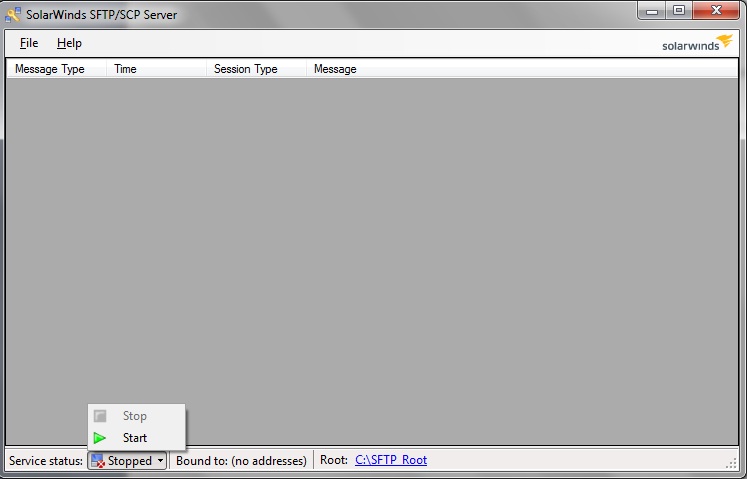
Минусы:
- Автоматизация требует сценариев, что делает ее не такой интуитивно понятной, как другие решения
- Автоматическая загрузка неуклюжа, и ее можно упростить в настройке
Лучшие бесплатные серверы SCP для Linux
1. Сервер OpenSSH SCP для Linux
Большинство дистрибутивов Linux поставляются с установленным Open SSH, хотя обычно он не работает по умолчанию. Вам, вероятно, придется запустить демон Open SSH, чтобы разрешить SSH-соединения, которые, в свою очередь, разрешат копирование файлов SCP.
Основные характеристики:
- Средство командной строки
- Бесплатно
- Предоставляет пользователям удаленный доступ к своим учетным записям
Сервер OpenSSH SCP для Linux — это Linux-версия уже упомянутого OpenSSH для Windows. Этот инструмент представляет собой демон, который позволяет получать файлы по защищенным соединениям, но не делает больше ничего.
Этот инструмент представляет собой демон, который позволяет получать файлы по защищенным соединениям, но не делает больше ничего.
Имя пакета в большинстве случаев openssh-сервер.
$ apt-cache search openssh-server openssh-server — сервер защищенной оболочки (SSH) для безопасного доступа с удаленных компьютеров.
Установка должна быть такой же простой, как запуск команды установки вашего менеджера пакетов.
$apt-получить установку openssh-сервера
После установки и запуска сервера существующие пользователи системы смогут использовать клиент SCP для подключения и копирования файлов в каталоги на сервере, где у них есть права на чтение, и из них.
В отличие от FTP, который обычно настраивается для предоставления нескольким пользователям доступа к одному и тому же набору каталогов загрузки и выгрузки, SSH по умолчанию перенаправляет пользователей в их домашний каталог файлов. Возможно, вам придется настроить права доступа к файловой системе, если вы хотите, чтобы ваши пользователи имели доступ к другим каталогам на сервере.
Пользователи Linux, которым не нужны функции управляемой передачи файлов или процедуры проверки для приема файлов, сочтут этот бесплатный инструмент полезной услугой.
Плюсы:
- Простое развертывание с помощью команды установки
- Автоматически доступен для выхода из учетных записей пользователей Linux
Минусы:
- Требуется некоторая настройка для изменения каталогов по умолчанию
2. SCP-сервер Dropbear
Могут возникнуть ситуации, когда полноценный SCP-сервер нецелесообразен или нежелателен. В этом случае могут помочь серверы SCP меньшего размера, такие как Dropbear. Dropbear предназначен для встроенных систем, таких как маршрутизаторы, которым может потребоваться функциональность SSH или SCP, но его можно использовать в качестве сервера SCP на любой платформе, совместимой с POSIX.
Основные характеристики:
- Легкий вес
- Быстро
- Будет работать в сценариях
Dropbear SCP server , как и OpenSSH, представляет собой легковесный инструмент, который можно использовать как на сетевых устройствах, так и на компьютерах.
Системные администраторы, желающие настроить Dropbear, должны обладать некоторыми средними навыками. Такие задачи, как отключение базового SSH, но сохранение работоспособности SCP, потребуют модификации make-файла Dropbear и повторной компиляции исполняемого файла.
Кому рекомендуется?В системе Dropbear мало функций, что означает, что она легко работает в фоновом режиме, использует мало ресурсов и не требует контроля.
Плюсы:
- Предлагает чрезвычайно легкий вариант развертывания, который может работать на встроенных системах
- Может работать на платформах на основе POSIX
- Проект с открытым исходным кодом
Минусы:
- Настройка непроста и требует технических знаний
- Модификации требуют перекомпиляции исполняемого файла.
Лучший бесплатный сервер SCP для MacOS
1. Собственный сервер SCP для macOS
Будучи Unix-подобной операционной системой, macOS имеет встроенную поддержку SSH и, следовательно, SCP.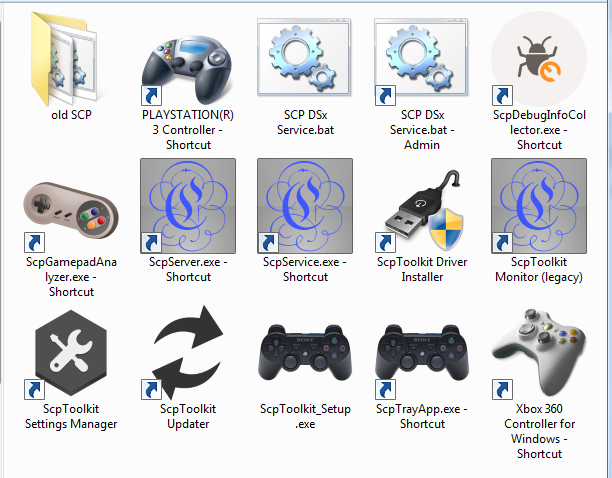 Чтобы включить SSH на вашем компьютере с macOS, перейдите к Системные настройки -> Апплет общего доступа и включите параметр Удаленный вход . Это включит SSH для всех пользователей на машине.
Чтобы включить SSH на вашем компьютере с macOS, перейдите к Системные настройки -> Апплет общего доступа и включите параметр Удаленный вход . Это включит SSH для всех пользователей на машине.
Основные характеристики:
- Встроен в операционную систему
- Нет необходимости устанавливать
- Привлекательный интерфейс
Преимущество встроенного собственного сервера SCP в macOS заключается в том, что он сразу же доступен на любом Mac. Это особенно важно, потому что для Mac доступно не так много утилит для передачи файлов, как для Windows.
Кому рекомендуется?Пользователям компьютеров Mac придется использовать родной сервер SCP, по крайней мере, пока они ищут достойную альтернативу.
Плюсы:
- Очень просто, найдите и включите
- Можно легко включить для всех пользователей или только для некоторых
- Встроен непосредственно в macOS, совершенно бесплатно
Минусы:
- Также требуется включить SSH
- Отсутствует поддержка нескольких протоколов, которая есть в более универсальных инструментах передачи файлов
Заключительные слова
Есть много причин для выбора SCP вместо FTP и FTPS, но меньше причин для выбора SCP вместо SFTP. И SCP, и SFTP на самом деле являются особыми типами сеансов SSH, поэтому они обладают теми же плюсами и минусами, что и стандартный сеанс оболочки SSH. Напротив, FTP и FTPS менее безопасны, поэтому, если вы используете любой из этих типов серверов, вам следует перейти на SCP или SFTP.
И SCP, и SFTP на самом деле являются особыми типами сеансов SSH, поэтому они обладают теми же плюсами и минусами, что и стандартный сеанс оболочки SSH. Напротив, FTP и FTPS менее безопасны, поэтому, если вы используете любой из этих типов серверов, вам следует перейти на SCP или SFTP.
Часто задаваемые вопросы о бесплатном сервере SCP
Какой порт использует SCP?
Порт по умолчанию для SCP — TCP-порт 22.
Сколько соединений SSH может обрабатывать сервер?
Количество SSH-соединений, которые может обработать сервер, зависит исключительно от мощности ЦП. Демон SSH (sshd) по умолчанию имеет максимум 10 ожидающих запросов. Его можно увеличить вручную, изменив значение MaxStartups.
Могу ли я передавать файлы между двумя удаленными серверами с помощью SCP?
Да, вы можете передавать файлы между двумя удаленными серверами с помощью SCP. Однако для этого необходимо войти на отправляющий удаленный сервер и выполнить оттуда команду SCP через сеанс удаленного терминала.
См. также:
- Лучшие TFTP-серверы
- Лучшие SFTP-серверы
Лучшее программное обеспечение сервера SCP для передачи по протоколу безопасного копирования 2023 года
Серверы SCP помогают передавать файлы на серверы, компьютеры и другие сетевые устройства и с них, используя безопасный туннель через SSH.
Secure Copy, или сокращенно SC, — это сетевой протокол, поддерживающий передачу файлов между хостами в одной сети.
Он основан на протоколе BSD RCP и использует безопасную оболочку (SSH) для передачи данных. Он также использует тот же процесс для аутентификации, что делает передачу данных безопасной и конфиденциальной.
SCP в основном используется ИТ-администраторами для копирования файлов между серверами и сетевыми устройствами. Он устанавливается в местах, где пользователи подключаются для загрузки или загрузки файлов. Поскольку это популярный компонент, он доступен для Linux, Windows и Mac OS.
SCP популярен среди ИТ-администраторов для безопасной и надежной передачи данных между устройствами. Обычно он используется для передачи данных по незащищенному каналу, такому как Интернет. Поскольку сервер SCP широко используется, сегодня многие компании предлагают его. Давайте посмотрим на некоторые из лучших серверных программ SCP.
1. Сервер SolarWinds SFTP/SCP — БЕСПЛАТНЫЙ ИНСТРУМЕНТ
Сервер SFTP/SCP SolarWinds — это бесплатный сервер SFTP, который идеально подходит для безопасной и надежной передачи файлов по сети. Его предлагает компания SolarWinds, известная своими продуктами, значительно облегчающими работу ИТ-администратора.
Особенности
Его основные функции включают:
- Позволяет передавать файлы одновременно со многих устройств.
- Вы можете авторизовать определенный или диапазон IP-адресов для передачи файлов
- Запускается как служба Windows, поэтому может продолжать работу в фоновом режиме, даже если пользователь вышел из системы.

- Простой и удобный для всех интерфейс.
- Хотя по умолчанию для передачи файлов используется порт 22, вы можете изменить его в любое время в настройках конфигурации.
- Его также можно использовать для архивирования файлов конфигурации маршрутизаторов и коммутаторов.
- Этот инструмент поставляется с расширенными функциями шифрования.
- Вы также можете использовать этот инструмент для передачи файлов через Интернет.
Цена: Это 100% бесплатно.
Официальная загрузка: Вы можете загрузить этот инструмент с https://www.solarwinds.com/free-tools/free-sftp-server/registration
2. Сервер Bitvise SSH
Сервер Bitvise SSH позволяет безопасно передавать файлы между устройствами и даже предлагает доступ к терминальной оболочке для Windows.
Особенности
Сервер Bitvise SSH поставляется со следующими функциями.
- Поддерживает все настольные и серверные версии Windows, включая 32-разрядные и 64-разрядные от Windows XP SP3 и Windows Server 2003 до Windows 10 и Windows Server 2016.

- Защищает удаленный доступ через такие консоли, как vt100, xterm и bvterm
- Он также поддерживает удаленный доступ на основе графического интерфейса через удаленный рабочий стол или WinVNC.
- Обеспечивает высокий уровень безопасности при передаче файлов.
- Обеспечивает безопасную и простую интеграцию с Git.
- Использует туннелирование TCP/IP для установки безопасного соединения.
- Простота установки, настройки и использования в операционной системе Windows. На самом деле никакой настройки не требуется, так как он начнет работать, как только вы его установите.
- Предоставляет множество расширенных мер безопасности и шифрования, соответствующих различным отраслевым стандартам. В частности, он соответствует требованиям проверки PCI, HIPAA и FIPS 140-2.
- Не ограничивает количество пользователей, которые могут подключиться. Кроме того, стоимость не увеличивается с увеличением количества пользователей. Только ресурсы системы определяют количество одновременных подключений.

- Поддерживает группу Windows, поэтому нет необходимости определять настройки учетной записи для каждого пользователя.
- Автоматически наследует точки подключения виртуальной системы из нескольких групп.
- Он может быть настроен как с квотами на пользователя, так и на группу.
- Ведет учет всех транзакций и предоставляет ежедневную, ежемесячную и годовую статистику в любое время.
- Предлагает одну из самых высоких скоростей, хотя точная скорость зависит от клиента.
- Поддерживает расширенные функции, такие как копирование файла и проверка файла для удаленного хэширования и контрольных сумм.
- Поддерживает аутентификацию пользователей Kerberos 5, NTLM и Kerberos 5 с поддержкой GSSAPI.
- Позволяет создавать виртуальные учетные записи на сервере SSH.
- Ограничения на загрузку и скачивание можно настроить для каждого пользователя или группы.
- Он может перенаправлять терминальные сеансы на устаревший сервер Telnet.

- Вы можете настроить все правила для SCP на сервере.
- Все параметры можно настроить из текстового файла, через скрипт или из командной строки.
- Вы можете создать несколько экземпляров для разных пользователей на одном компьютере.
- Вы можете предоставлять разные уровни доступа разным пользователям.
- Поддерживает следующие типы аутентификации: аутентификация по паролю с учетными записями Windows, аутентификация по паролю с виртуальными учетными записями, аутентификация с открытым ключом, единый вход Kerberos и одноразовый пароль на основе времени.
Цена: Стоимость зависит от типа лицензии. Различные варианты включают.
Тип лицензии | Стоимость |
| На установку | 99,95 $ |
| Лицензия на сайт | 10 000 долларов |
| Лицензия на территорию | 15 000 долларов |
| Лицензия для внутреннего использования по всему миру | 25 000 долларов |
| Лицензия на неограниченный проект | 25 000 долларов |
| Крупная лицензия на внутреннее и внешнее использование по всему миру | 40 000 долларов |
Официальная загрузка: Вы можете загрузить бесплатную пробную версию с https://www. bitvise.com/download-area
bitvise.com/download-area
3. FreeSSHd
Как следует из названия, FreeSSHd — это бесплатный инструмент, который позволяет безопасное подключение и передача файлов через безопасный туннель.
Возможности
Ниже приведены некоторые важные особенности FreeSSHd.
- Упрощает настройку безопасной оболочки и безопасного FTP-сервера.
- Хорошо работает с Windows XP, Windows Vista, Windows 7 и любым сервером Windows.
- У вас есть возможность скрыть или отобразить значок FreeSSHd на панели задач, но для этого требуется доступ администратора.
- FreeSSHd можно использовать для удаленного администрирования.
- Хорошо работает в сочетании с другими инструментами, такими как VNC.
- Поставляется с графическим интерфейсом для редактирования и поддержки цветов ANSI.
- Есть поддержка автоматических обновлений.
Цена: Можно использовать бесплатно.
Официальная загрузка: Вы можете загрузить его с http://www. freesshd.com/?ctt=download
freesshd.com/?ctt=download
4. OpenSSH
OpenSSH — это популярный инструмент, используемый для соединения SCP и SSH. Он был разработан участниками проекта OpenBSD и доступен под лицензией BSD. Это набор программ, который предлагает хорошую альтернативу незащищенным протоколам, таким как FTP и Telnet.
Особенности
Особенности OpenSSH следующие.
- Позволяет настроить безопасный туннель для связи.
- Пересылка данных является двунаправленной, что означает, что обратная связь также отправляется обратно клиенту.
- Вы можете добавить несколько соединений TCP через один и тот же туннель SSH.
- Позволяет скрывать соединения или шифровать протоколы для вашей безопасности.
- Поскольку туннелирование TCP-over-TCP не используется, потери при передаче данных отсутствуют.
- Позволяет приложениям легко получать доступ к удаленным сетевым ресурсам, не требуя каких-либо модификаций SOCKS.

- Удаленные операции выполняются с помощью SCP, SSH и SFTP.
- Использует надежные алгоритмы шифрования, такие как AES, CHaCha20, RSA, ECDSA и другие.
- Пересылка X11 шифрует удаленный трафик X Windows.
- Переадресация портов осуществляется по зашифрованному каналу.
- Предлагает надежные инструменты аутентификации, такие как открытые ключи и одноразовые пароли.
- Агент аутентификации содержит ключи аутентификации агента.
- Отключает старые протоколы, шифры и ключи, которые, как известно, имеют уязвимости.
- Сжатие данных предлагается для медленных сетей.
- Поддерживает многие операционные системы, такие как Windows, Linux, Solaris, FreeBSD, AIX, HP-UX и другие.
Цена: Доступен бесплатно
Официальная загрузка: Вы можете загрузить OpenSSH для Windows с https://sourceforge.net/projects/sshwindows/. Для других операционных систем загрузите с https://www.openssh. com/ftp.html.
com/ftp.html.
5. Dropbear SSH
Dropbear SSH — это небольшой SSH-сервер и клиент, работающие на разных платформах на базе POSIX. Он имеет открытый исходный код и распространяется под лицензией MIT.
Особенности
Особенности этого инструмента:
- Идеально подходит для сред с ограниченным объемом памяти, так как занимает лишь небольшой объем памяти. Он может быть скомпилирован в статически связанный двоичный файл размером 110 КБ.
- Поддерживает переадресацию X11 и другие виды переадресации агента аутентификации для клиентов OpenSSH.
- Может работать как отдельная программа.
- Совместим с OpenSSH
- Компоненты сервера, клиента и генератора ключей могут быть скомпилированы в один двоичный файл.
- Позволяет отключить определенные функции для экономии места.
- Поддерживает туннелирование различных хостов SSH с помощью одной команды
- Хорошо работает на следующих платформах
- Mac OS X
- Линус
- FreeBSD, NetBSD и OpenBSD
- Солярис
- ИРИС 6,5
- Tru64 5.



 123.123.123:/home/test.txt /directory
123.123.123:/home/test.txt /directory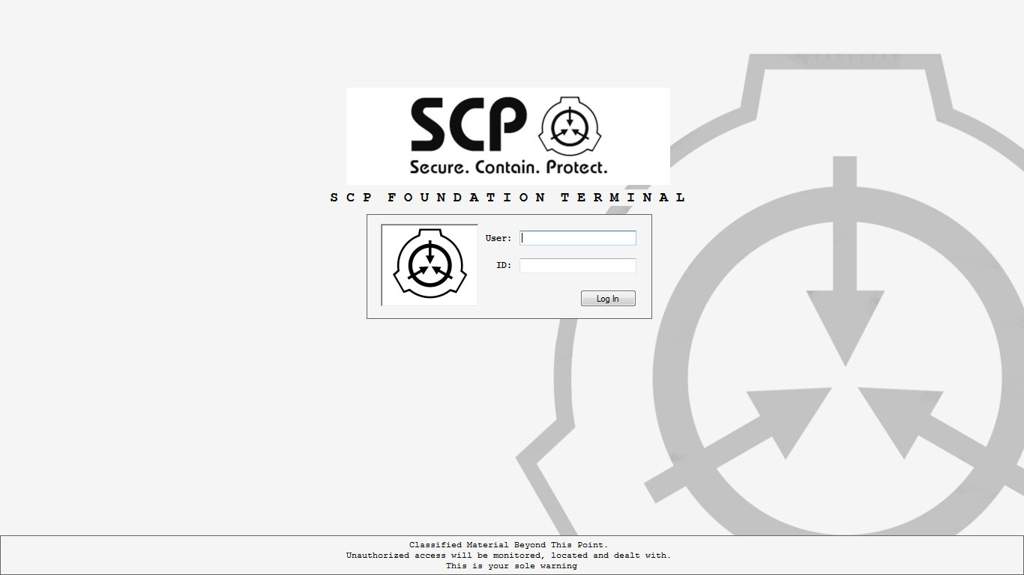 txt
txt  Получите 100% бесплатную загрузку.
Получите 100% бесплатную загрузку.